WiFiパスワードは非常に長くて複雑なので、友達や家族と共有するのは少し難しいです。幸い、Appleは新しいWiFiパスワード共有機能を作成したので、ルーターの背面からパスワードを読み取るために後ろ向きにかがむ必要はありません。この記事では、説明します iPhoneまたはiPadでWiFiパスワードを共有する方法 だからあなたはできる 友達や家族がWiFiネットワークにすばやく接続できるようにします 。
iPhoneまたはiPadでWiFiパスワードを共有するには何が必要ですか?
以前は、iPhoneまたはiPadでWiFiパスワードをワイヤレスで共有するためにアプリをダウンロードする必要がありました。ただし、これらのWiFiパスワード共有アプリは信頼性が低く、ソフトウェアのクラッシュを引き起こすことがよくありました。幸い、AppleはiOS11のリリースに安全で信頼性の高いWiFiパスワード共有機能を統合しました。
アプリのクラッシュを停止する方法
まず、2017年秋にリリースされたiOS11がiPhoneまたはiPadにインストールされていることを確認します。 WiFiパスワード共有は、MacOS HighSierraを実行しているMacでも機能します。
iPhoneまたはiPadで実行されているiOSのバージョンを確認するには、設定アプリを開き、をタップします 一般->概要 。横の括弧内にない番号を見てください バージョン 。番号が11で始まる場合は、iOS11がiPhoneにインストールされています。
iOSを更新する必要がある場合は、 設定->一般->ソフトウェアアップデート 。 iPhoneソフトウェアを更新するには、をタップします ダウンロードとインストール 。このプロセスには時間がかかる場合があるため、Lightningケーブルを使用してiPhoneまたはiPadを電源に接続することをお勧めします。
新しいiPhoneはサービスがないと言っています
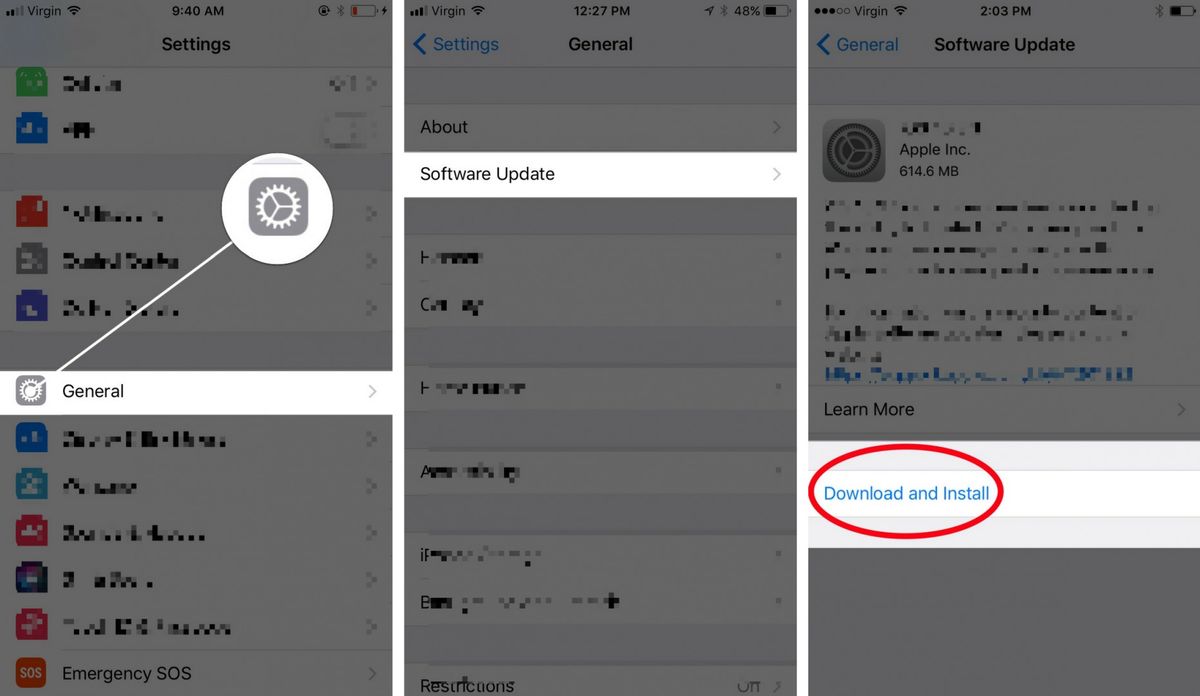
次に、iPhoneまたはiPadでWiFiパスワードを共有する準備ができたら、デバイスが互いに非常に接近していることを確認します。デバイスが離れすぎていると、WiFiパスワードを共有できない場合があります。安全のために、WiFiパスワードを共有する他のiOSデバイスのすぐ横にiPhoneまたはiPadを持ってください。
iPhoneまたはiPadでWiFiパスワードを共有する方法
したい場合 iPhoneまたはiPadでWiFiパスワードを受け取る :
- を開きます 設定 アプリ。
- タップ Wi-Fi 。
- 下 ネットワークを選択… 、参加したいネットワークの名前をタップします。
- iPhoneまたはiPadを、WiFiネットワークにすでに接続されている別のiPhoneまたはiPadに近づけます。
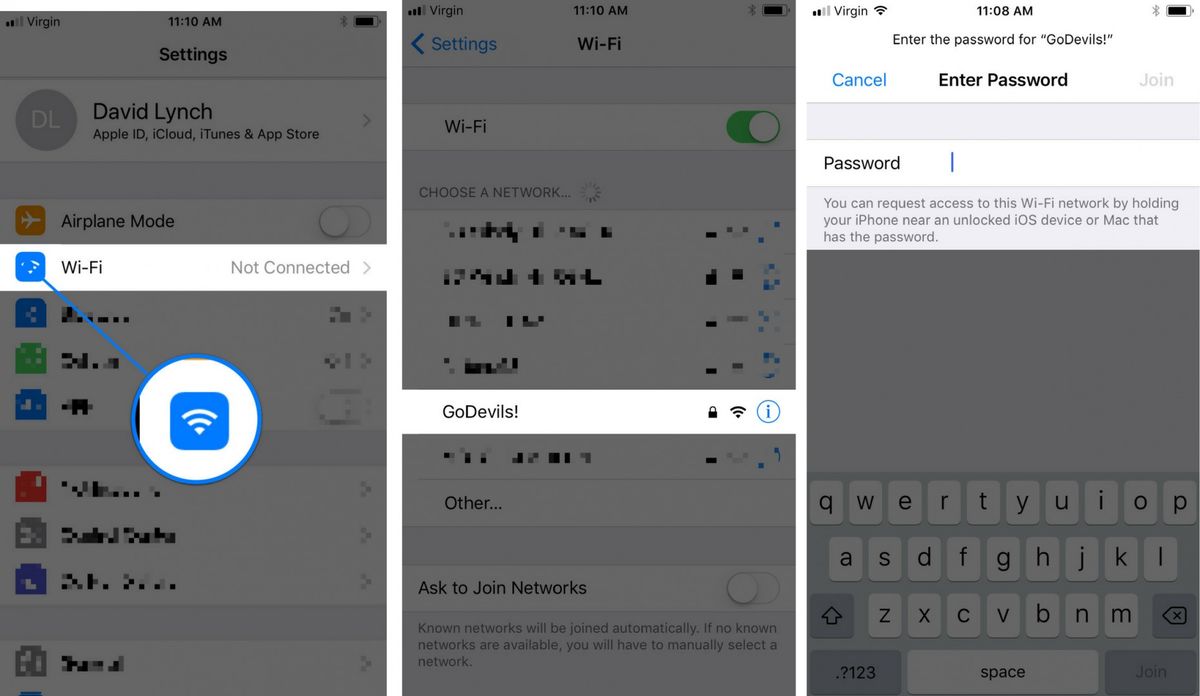
したい場合 WiFiパスワードを友人のiPhoneまたはiPadに送信する :
- ロックを解除する iPhoneまたはiPad。
- iPhoneまたはiPadを友達のiPhoneまたはiPadの横に置きます。
- iPhoneまたはiPadにアラートが表示され、 Wi-Fiを共有する 。
- 灰色をタップ パスワードの送信 ボタン。
- パスワードを送受信したら、をタップします 完了 。
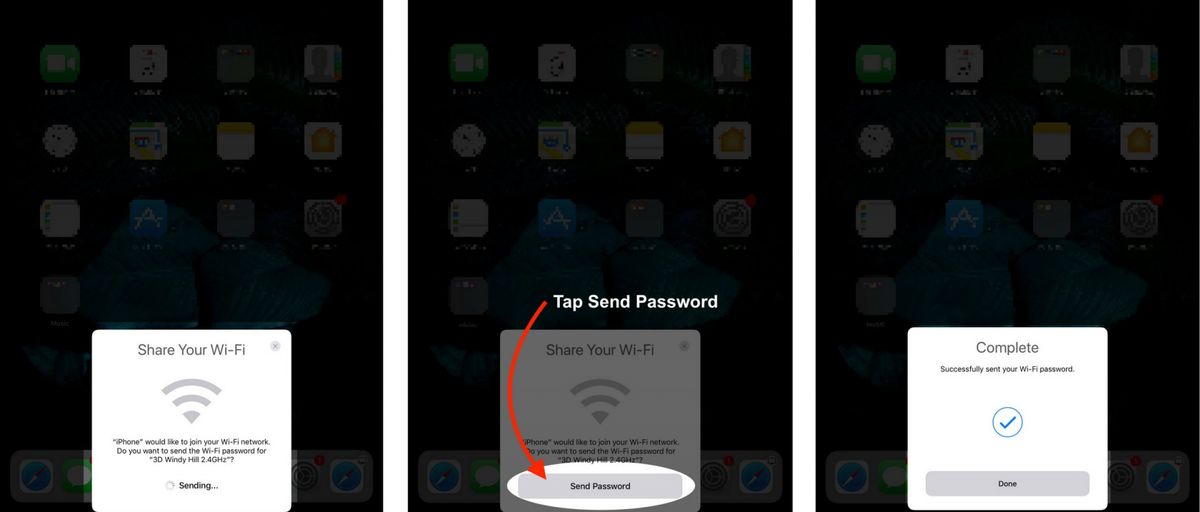
私の電話はスピーカーでしか動作しません
パスワードの共有に問題がありますか?
iPhoneでWiFiパスワードを共有できない場合は、記事をご覧ください iPhoneがWiFiパスワードを共有しません!これが本当の修正です。 この記事は、パスワードをワイヤレスで共有しようとしたときに発生する可能性のある一般的な問題のトラブルシューティングに役立ちます。
WiFiパスワードの共有が簡単になりました!
iPhoneまたはiPadでWiFiパスワードを正常に共有しました。この便利な機能により、複雑なWiFiパスワードを手動で入力する必要があるという頭痛の種を防ぐことができるため、ソーシャルメディアで家族や友人と共有することをお勧めします。
読んでくれてありがとう、
デビッドL。